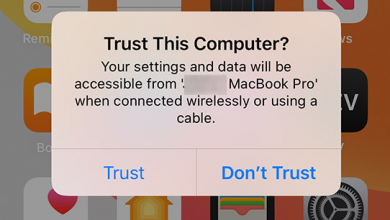iPhone застрял на черном экране с вращающимся колесом? 2022 Советы!
[ad_1]
📱⭐
Вопрос: «Мой iPhone 11 застрял на черном экране с вращающимся колесом. Это совершенно новый iPhone, который внезапно перестал работать. Теперь у меня нет идей. Что мне нужно сделать, чтобы решить эту проблему?» — Из сообщества Apple
Как и упомянутый пользователь из сообщества Apple, другие пользователи также сталкиваются с той же проблемой, продолжая ворчать, что мой iPhone 8/7/XR застрял на черном экране с вращающимся колесом. Похоже, у вас, вероятно, будут большие неприятности. Очевидно, что вопрос о iPhone застрял на черном экране с вращающимся колесом, на самом деле очень часто встречается. Вы можете столкнуться с этим во время процесса восстановления, обновления, перезагрузки iPhone и т. д. Однако не о чем беспокоиться. Вы можете позволить себе сорваться с крючка с лучшими решениями здесь. Пойдем, чтобы проверить больше деталей вместе.
- Часть 1. Что iPhone застрял на черном экране с вращающимся колесом?
- Часть 2. Почему мой iPhone застрял на прялке?
- Часть 3. Что делать, если мой iPhone застрял на прялке?
- Вариант 1. Ярлык здесь — Joyoshare UltFix iOS System Recovery [Clean & Safe 100%]
- Вариант 2. Другие немного громоздкие подходы [4 Ways]
- Часть 4. Советы, как избежать застревания iPhone на вращающемся колесе [6 Tips]
- Часть 5. Заключение
Часть 1. Что iPhone застрял на черном экране с вращающимся колесом?
iPhone является одним из самых популярных мобильных телефонов и считается одним из самых престижных телефонов, которыми вы можете владеть. Однако, как и любое устройство, любимый iPhone иногда подвержен сбоям. Одна из проблем, с которой вы можете столкнуться, — это черный экран вашего iPhone. Вращающееся колесо на черном экране — обычное явление при включении iPhone. В большинстве случаев это занимает почти 15 минут, после чего загружается. Проблема возникает, когда она сохраняется и застревает на темном экране.
Часть 2. Почему мой iPhone застрял на прялке?
Вот некоторые из причин «почему мой iPhone застрял на прялке».
Заражение вредоносным ПО: вредоносные программы на вашем iPhone, такие как вирусы, могут повлиять на производительность вашего телефона и вызвать проблему с черным экраном iPhone. Программное обеспечение iPhone обычно устойчиво к атакам вредоносных программ, но вы можете наткнуться на вредоносный веб-сайт и получить вирусную атаку.
Аппаратная проблема: черный экран iPhone с вращающимся колесом также может появиться из-за проблем с аппаратным обеспечением вашего iPhone. В такой ситуации могут быть затронуты материнская плата или экран, что приведет к проблемам с загрузкой телефона. Это заставляет его застревать на прялке необычно долго. Это может быть вероятной причиной, особенно если ваш телефон упал или ударился.
Обновление iOS: обновление программного обеспечения может привести к некоторой нестабильности вашего телефона, что приведет к его зависанию при включении.
Часть 3. Что делать, если мой iPhone застрял на прялке?
Давайте рассмотрим некоторые советы о том, как исправить iPhone с черным экраном и вращающимся колесом.
Вариант 1. Ярлык здесь — Joyoshare UltFix iOS System Recovery [100% Effective]
Один из способов исправить зависание iPhone на черном экране загрузки — использовать восстановление системы iOS. Среди всех один профессиональный инструмент, Восстановление системы Joyoshare UltFix iOS, обычно может справиться с проблемой зависания черного экрана без потери данных. Он также может безопасно устранять проблемы, связанные с программным обеспечением, в iPhone, iPad, iPod touch и Apple TV, работающем во всех версиях iOS, даже в iOS 15.
Кроме того, эта надежная программа гарантирует, что вы устраните более 150 видов системных проблем, в том числе iPhone не восстанавливается, белый логотип Apple, iPhone не включается, iPhone постоянно выключается, синий экран и т. д. Более того , он также хорошо справляется с восстановлением заводских настроек iPhone без пароля или iTunes и свободным выходом из режима восстановления одним простым щелчком мыши. Теперь вы можете применить его к любому устройству iOS, работающему на разных версиях iOS, чтобы устранить проблему, выполнив следующие действия:
Шаг 1Установите Joyoshare UltFix и подключите iPhone к компьютеру
Перейдите на официальную страницу, чтобы загрузить Joyoshare UltFix и установить его на свой компьютер. Запустите инструмент, подключите свой iPhone и нажмите кнопку «Начинать» кнопку, чтобы продолжить.
Шаг 2Выберите стандартный режим и войдите в режим DFU.
Затем выберите режим восстановления, «Стандартный режим», и нажмите на «Следующий» кнопку, чтобы инициировать загрузку iPhone в режиме восстановления или в режиме DFU. Примечательно, что в один клик «Войти в режим восстановления» в основном интерфейсе этой программы, который используется для свободного и автоматического входа в режим восстановления.
Шаг 3Скачать пакет прошивки
Попав в режим восстановления или DFU, вам необходимо подтвердить обнаруженную информацию об iPhone. Если нет проблем, вы можете нажать кнопку «Скачать» кнопку для загрузки и проверки пакета прошивки.
Шаг 4Исправить зависание iPhone на вращающемся колесе
Завершите, нажав на «Ремонт» кнопку, чтобы разархивировать загруженную подходящую прошивку и решить проблему с зависанием iPhone на вращающемся колесе.
Вариант 2. Другие немного громоздкие подходы
Метод 1. Принудительно перезагрузите iPhone
Еще один способ решить проблему с зависанием iPhone на вращающемся колесе — инициировать принудительный перезапуск.
Для моделей iPhone, предшествующих iPhone 7, вы должны одновременно долго нажимать кнопку «Домой» и «Сон», пока телефон не выключится и не появится логотип Apple. Отпустите кнопки, и iPhone загрузится правильно.
На iPhone 7 и 7 plus одновременно нажимайте кнопку «Питание» и клавишу «Уменьшение громкости», пока экран не погаснет и не появится логотип Apple. Разрешите перезагрузке телефона, и он больше не будет зависать на вращающемся колесе.
Если вы используете iPhone 8, iPhone SE (2-го поколения) или более новые модели, быстро нажмите и отпустите кнопку «Увеличение громкости» и «Уменьшение громкости» по отдельности, а затем нажмите и удерживайте кнопку «Питание», пока не появится логотип Apple. .
Метод принудительного перезапуска — один из самых простых способов решить проблему с вращающимся колесом. Если это не удается, вы можете попробовать другие выделенные методы, чтобы разобраться.
Способ 2. Обновите iPhone до последней версии iOS
Еще один подход, с помощью которого вы можете обойти проблему с зависанием iPhone на вращающемся колесе, — это обновить iPhone до последней версии iOS. Наличие устаревшей операционной системы может привести к зависанию телефона и, как видно, он зависает при загрузке. Ниже приведены шаги по обновлению программного обеспечения.
Шаг 1. На вашем iPhone перейдите к «Настройки» → «Общие» а затем нажмите на «Обновление программного обеспечения»;
Шаг 2. Если ваше программное обеспечение обновлено, вы будете уведомлены сообщением с указанием версии операционной системы. Если он не обновлен, вам необходимо скачать и установить последнюю версию.
Способ 3. Восстановление с помощью iTunes в режиме восстановления
Вы также можете использовать восстановление iTunes, чтобы справиться с зависанием iPhone на черном экране с проблемой вращающегося колеса. Однако вы должны знать, что этот метод приводит к потере всех ваших данных с вашего устройства iPhone. Вот шаги, чтобы исправить зависший черный экран с iTunes.
Шаг 1. Убедитесь, что ваш iTunes обновлен до последней версии, и закройте его, прежде чем подключать iPhone к компьютеру. (Ваш телефон должен быть подключен к компьютеру перед запуском iTunes.)
Шаг 2. Принудительно перезагрузите iPhone и не отпускайте кнопки до тех пор, пока устройство не установит стабильное соединение с iTunes в режиме восстановления.
Шаг 3. Нажать на «Восстановить iPhone…» кнопку, чтобы начать процесс восстановления с помощью iTunes. Это действие очищает данные на вашем устройстве и восстанавливает заводские настройки телефона. По завершении процесса восстановления заново установите устройство iPhone.
Метод 4. DFU Восстановите ваш iPhone
Если ваш iPhone застрял на вращающемся колесе, выполнение аппаратного сброса может временно решить проблему, но не решит более глубокую программную проблему, которая изначально привела к этой проблеме. Рекомендуется перевести iPhone в режим DFU, если iPhone застрял на черном экране с проблемой вращающегося колеса. Чтобы полностью исключить проблему с программным обеспечением или прошивкой, вы можете выполнить восстановление DFU (обновление прошивки устройства). Ваш iPhone очищен, и будет установлена последняя версия iOS.
Как только вы перейдете в режим DFU, у вас будет только один выбор — восстановить заводские настройки iPhone по умолчанию. опять же, данные на вашем iPhone будут потеряны. Обязательно сделайте резервную копию вашего iPhone перед входом в режим DFU. Вот подробный шаг:
Примечание: Экран на вашем iPhone или iPad остается пустым в режиме DFU, в отличие от режима восстановления. Если вы видите что-либо в конце шагов (например, индикатор «Подключение к Mac/ПК»), попробуйте еще раз.
Шаг 1. Подключите ваше устройство к компьютеру и переведите iPhone в режим DFU.
Для входа в режим DFU разные модели различаются по-разному.
Для iPhone 8 серии и новее
1. Подключите свой iPhone к Mac или ПК и запустите приложение iTunes или Finder.
2. Нажмите и быстро отпустите кнопку увеличения громкости, а затем кнопку уменьшения громкости.
3. Нажимайте боковую/верхнюю кнопку, пока экран не станет черным. Или вы можете подождать, пока не появится логотип Apple, а затем исчезнет.
4. Немедленно нажмите и удерживайте кнопку уменьшения громкости и продолжайте удерживать боковую кнопку. Подождите около 5 секунд.
5. Отпустите боковую кнопку, но продолжайте удерживать кнопку уменьшения громкости.
6. Отпустите кнопку уменьшения громкости, как только устройство появится в iTunes или Finder.
Для iPhone 7 серии
1. Подключите свой iPhone к Mac или ПК и откройте iTunes или Finder.
2. Удерживайте боковые кнопки iPhone и кнопку уменьшения громкости и подождите 8–10 секунд. При этом экран должен выключиться, или логотип Apple должен появиться и исчезнуть.
3. Отпустите боковую кнопку, но удерживайте кнопку уменьшения громкости.
4. Когда вы увидите устройство в iTunes или Finder, отпустите кнопку уменьшения громкости.
Для iPhone серии 6s и более ранних версий
1. Подключите свой iPhone к Mac или ПК и запустите приложение iTunes или Finder.
2. Удерживайте кнопки Side/Top и Home и подождите 8-10 секунд.
3. Отпустите боковую/верхнюю кнопку, но продолжайте удерживать кнопку «Домой».
4. Отпустите кнопку «Домой», когда увидите устройство в iTunes или Finder.
Шаг 2. iTunes автоматически обнаружит устройство и коснется «ОК» на компьютере.
Шаг 3. Чтобы восстановить iPhone, следуйте инструкциям на компьютере и нажмите «Восстановить».
Часть 4. Советы, как избежать застревания iPhone на вращающемся колесе
Следуя приведенным ниже советам, вы можете уменьшить вероятность повторного возникновения проблемы с зависанием iPhone на вращающемся колесе.
Совет 1. Регулярно обновляйте iOS
Многочисленные исправления и улучшения стабильности включены в новые обновления iOS. как мы упоминали выше, перейдите к Настройки → Общие → Обновление ПО и установите все ожидающие обновления.
Совет 2. Обновите сторонние приложения
Последние обновления приложений могут решить проблемы сбоев и зависаний, вызванные сторонними приложениями. Проще всего это сделать, нажав кнопку Магазин приложений значок в течение длительного времени, выбрав Обновления, и выбрав Все обновления.
Совет 3. Освободите внутреннюю память
iPhone, на котором заканчивается память, также может зависнуть на черном экране с кружком загрузки. Для этого перейдите на Настройки → Общие → Хранилище iPhone и освободите место, удалив видео, вложения iMessage и т. д. Ознакомьтесь с полным руководством, чтобы освободить место на iPhone.
Совет 4. Переход на стабильный канал
Использование бета-версии iOS может привести к частым сбоям вашей системы. Поэтому было бы неплохо перейти на стабильный канал.
Совет 5. Сбросить все настройки
Если черный экран вашего iPhone с вращающимся кругом вызван поврежденными конфигурациями, вы можете сбросить его настройки, чтобы решить проблему. Вы можете выполнить сброс настроек, перейдя в Настройки → Общие → Сброс и выбор Сбросить все настройки.
Совет 6. Восстановление заводских настроек iPhone
Необходимо сбросить iPhone до заводских настроек, если ваше устройство все еще зависает после сбоя. Но вам нужна резервная копия, используемая для последующего восстановления ваших данных, иначе вы потеряете все свои данные на своем устройстве. Поэтому мы не рекомендуем вам использовать этот метод.
Часть 5. Заключение
Имея свой iPhone застрял на вращающемся колесе это такой удручающий глюк, который влияет на функциональность вашего устройства. Вы можете использовать перечисленные выше методы, чтобы решить проблему и вернуть iPhone в нормальное состояние. Однако вам нужно посмотреть на режимы и взвесить свои варианты, особенно если режим связан с потерей данных. Учитывая простоту эксплуатации и неразрушающие данные, Joyoshare UltFix действительно лидер всех методов.
[ad_2]
Заключение
В данной статье мы узнали iPhone застрял на черном экране с вращающимся колесом? 2022 Советы!
.Пожалуйста оцените данную статью и оставьте комментарий ниже, еcли у вас остались вопросы или пожелания.